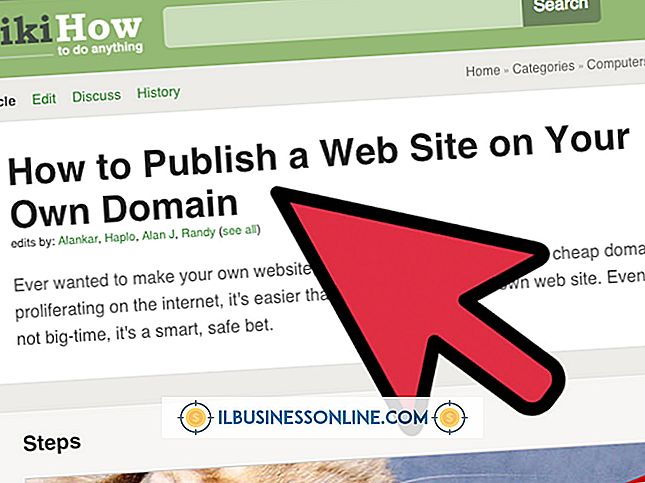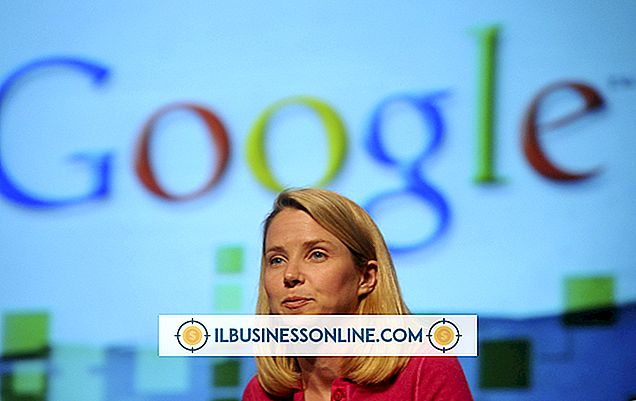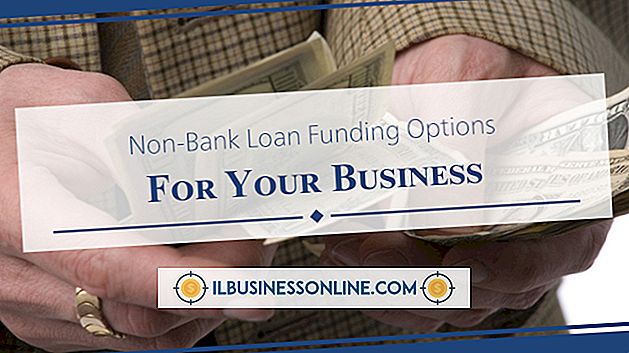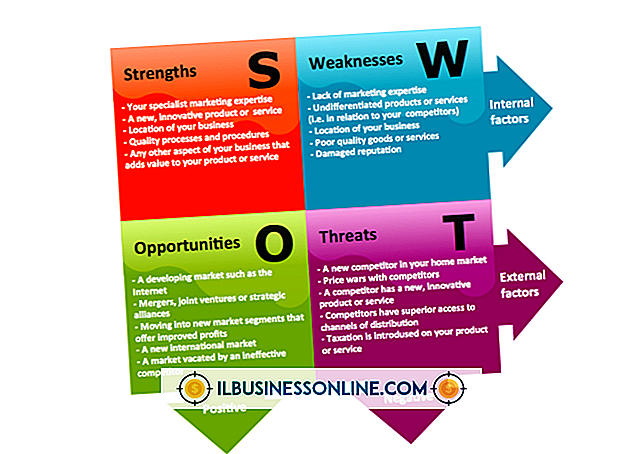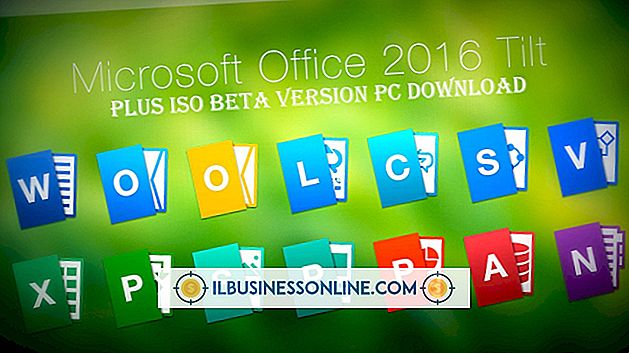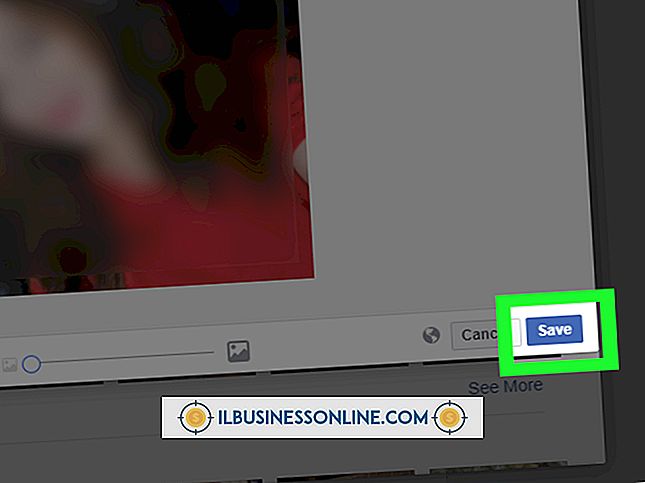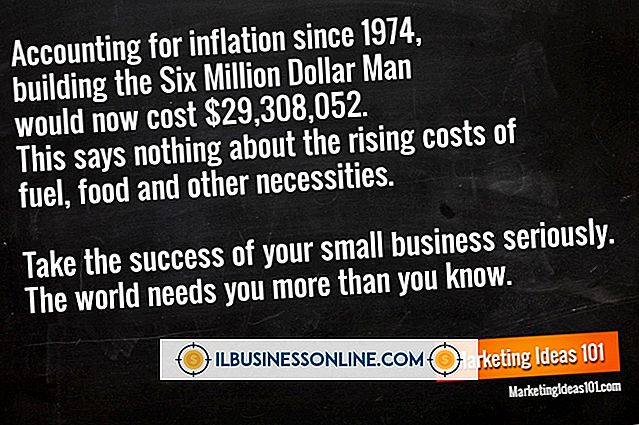Windows 7のために別のコンピュータからドライバをダウンロードする方法

オペレーティングシステムの新規インストールを試みた場合は、一部のハードウェアドライバがすべてのインストールディスクに含まれていないことがあります。 ハードウェアには非常に多くの異なる製造元とモデルがあります。オペレーティングシステムの作成者がすべての可能なドライバを含めることは不可能です。 このような場合は、製造元のWebサイトにアクセスする必要があります。 ネットワークカードドライバをダウンロードする必要がある場合、またはインターネットにアクセスできないコンピュータを使用している場合は、これが問題になる可能性があります。
1。
ハードウェアの種類、モデル、バージョンなど、必要なドライバのリストを作成してください。 これはグラフィックスカード、ネットワークカード、サウンドカードに適用されます。 ブランド名だけでなく、コンピュータ自体のサービスタグ番号またはモデル番号も必要になります。 この情報は、コンピュータケースの小さな飾り板やステッカーに記載されています。
2。
インターネットにアクセスできる別のコンピュータでブラウザを起動し、製造元のWebサイトにアクセスします。 デルとHPは、販売するすべてのコンピュータで、サポートされているすべてのオペレーティングシステム用の特定のドライバを入手するための優れたセクションを用意しています。 他のメーカーのサポートはさまざまですが、彼らのウェブサイトは始めるのに良い場所です。 アップグレードされたグラフィックスカードやサウンドカードのような市販後およびサードパーティの追加については、最初にハードウェア製造元のWebサイトにアクセスしてください。
3。
製造元のサイトのサポートまたはダウンロードセクションに移動します。 特定のデバイス情報とオペレーティングシステムのバージョンを入力してください。 あなたがコンピュータ製造元のサイトを検索しているならば、あなたは彼らが作るコンピュータの各モデルのためにドライバが通常一緒にまとめられているのを見つけるでしょう。 これにより、最初にコンピュータを購入した後に追加された市販のドライバおよび更新されたドライバをすべて簡単にダウンロードできます。
4。
インターネット対応コンピュータに接続されているUSBメモリまたは外付けハードドライブにフォルダを作成します。 特定のデバイス用のドライバのダウンロードをこのフォルダに移動します。 Sound、Video、Networkなどのデバイスの種類に応じた名前のサブフォルダを作成するのに役立ちます。 これにより、ターゲットコンピュータのポータブルドライブを検索するときにファイルを見つけやすくなります。
5。
外付けドライブまたはUSBドライブをターゲットコンピュータに接続し、ドライバパッケージを1つずつインストールします。 ハードウェアの競合を避けるために、各ドライバのインストール後にコンピュータを再起動してください。 ターゲットコンピュータがインターネットに接続される場合は、ネットワークドライバから始めてください。 これにより、必要に応じて他のドライバをこのコンピュータに直接ダウンロードすることも、外付けドライブからインストールし続けることもできます。
必要なもの
- 外付けハードドライブまたはUSBドライブ
- 鉛筆と紙
先端
- 多くの市販のコンピュータには、ハードウェア用のいくつかのオプションがあります。いくつかの異なるドライバをダウンロードして、ハードウェアを認識するものを見つける必要があるかもしれません。